Temas relacionados
[AiMesh] ¿Cómo configurar el sistema AiMesh (ASUS Router APP-Android)?
Para brindarle instrucciones más detalladas, también puede hacer clic en el enlace del video de YouTube de ASUS a continuación para obtener más información sobre cómo configurar el sistema AiMesh (ASUS Router APP-Android)
https://www.youtube.com/watch?v=Wu_ogzqTXmU
Para la introducción de AiMesh y la descarga de firmware soportada, verifique https://www.asus.com/Microsite/AiMesh/es/index.html
Paso 1: antes de comenzar a configurar ASUS AiMesh, debe preparar:
1. Dos routers ASUS que admiten AiMesh. Puede encontrar la lista de modelos admitidos en https://www.asus.com/Microsite/AiMesh/es/index.html
2. Asigne un routers como router AiMesh y otro router como nodo AiMesh.
Nota:
- El router con las especificaciones más altas debe ser utilizado como router AiMesh.
- La mejor experiencia es el sistema de malla de 5 routers. (1 router AiMesh + 4 nodos AiMesh).
3. Ubique el router y nodo AiMesh dentro de 1 a 3 metros durante el proceso de instalación.

Paso 2: actualice todos los routers con el firmware compatible con AiMesh
Enchufe el adaptador de corriente y presione el botón de encendido en la parte posterior de su routers.
Verifique las luces LED de WAN, 2. 4GHz y 5GHz para asegurarse de que la conexión de hardware esté lista.

Conecte su PC al router a través de un cable de red.
Inicie la GUI web y será redirigido al Asistente de configuración de ASUS. De lo contrario, navegue a https://router.asus.com.
Vaya a Administración -> Actualización de Firmware.
Nota: Puede descargar el último firmware en el Centro de Descargas de ASUS.

Cargue el firmware descargado tanto en el router AiMesh como en el nodo.
Después de cargar el firmware, vaya a la página de Mapa de Red para confirmar si apareció el icono de AiMesh.

Paso 3: restablecer el nodo AiMesh a los valores predeterminados de fábrica
Presione el botón de reinicio del nodo AiMesh durante al menos 5 segundos, y suelte el botón de reinicio hasta que el LED de encendido parpadee lentamente.

Cuando se complete el proceso de reinicio, deje que el nodo AiMesh mantenga la energía encendida y en espera para la configuración de AiMesh.

Paso 4: Configurar el router AiMesh
Desconecte el cable / DSL de su modem. Si tiene una batería de respaldo, retire la batería.
Conecte su módem al router AiMesh con un cable de red. Y luego enciende tu módem. Verifique las luces LED de su módem para asegurarse de que la conexión esté activa.



Enchufe el adaptador de corriente y presione el botón de encendido en la parte posterior de su router. Compruebe las luces LED WAN, 2.4G y 5G para asegurarse de que la conexión de hardware esté lista

Descargue la aplicación ASUS Router en Google Play. Busque el nombre de la red (SSID) de su router AiMesh y conéctelo.
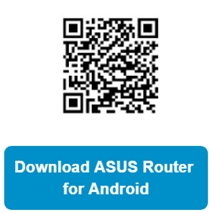
Después de iniciar sesión, vaya a Más -> AiMesh, y Comience.
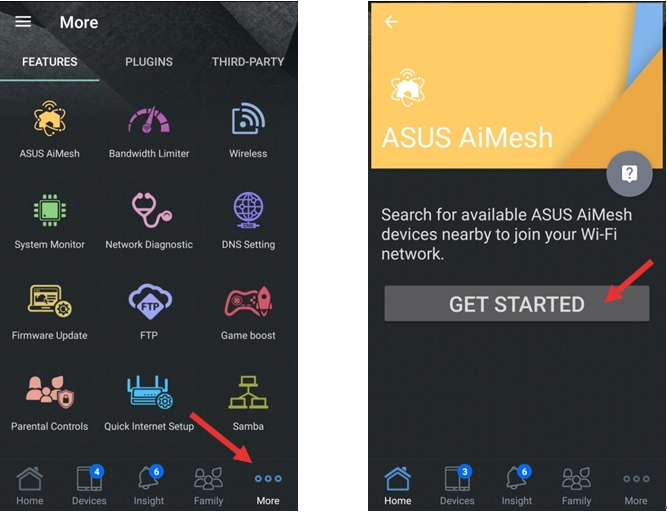
Después de hacer clic en Comenzar, buscará automáticamente el nodo AiMesh. Cuando el nodo AiMesh se muestra en esta página, haga clic para agregarlo al sistema AiMesh. Se recomienda colocar todos los routers muy cerca cuando se sincroniza por primera vez en caso de interferencia.

Si no puede encontrar ningún nodo AiMesh cerca o la sincronización falla, verifique los siguientes pasos y vuelva a intentarlo.
- Su nodo AiMesh está encendido.
- Su nodo AiMesh se actualiza al firmware beta soportado por AiMesh.
- Su nodo AiMesh se restablece a los valores predeterminados.
- Mueva su nodo AiMesh acercándolo al router AiMesh entre 1-3 metros.
Aparece un mensaje cuando finaliza la sincronización.
Felicitaciones! Usted puede encontrar a continuación las páginas que aparecen cuando el nodo AiMesh ha agregado exitosamente a la red AiMesh. Vaya a Dispositivos -> AiMesh para más información.
.
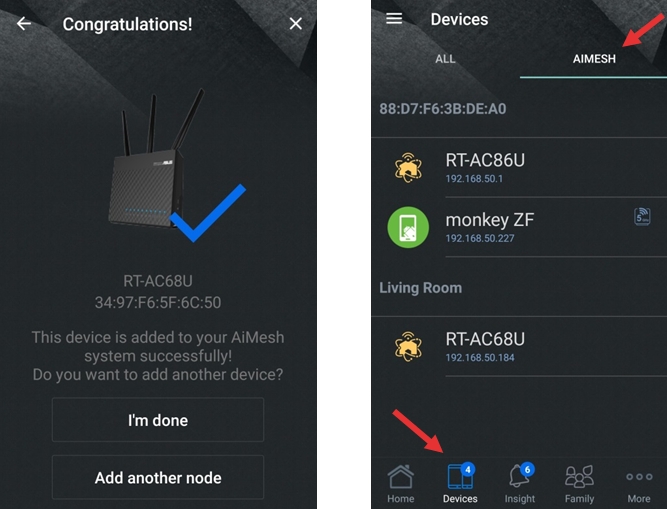
Paso 5: Ubique el router y nodo AiMesh en el mejor lugar
Ahora es el momento de mover su nodo AiMesh a una ubicación preferible. Puede controlar cuántos dispositivos están conectados al nodo AiMesh y qué tan buena es la recepción desde el router AiMesh. Puede acceder a la información utilizando la aplicación ASUS Router o la GUI web.
Se recomienda encarecidamente que se coloque el nodo AiMesh entre el router AiMesh y la zona muerta existente.
Coloque el router AiMesh y el nodo apuntando a lo alto y en un espacio abierto.

FAQ
1. ¿Por qué la red de invitados no puede sincronizarse y funcionar en el nodo AiMesh?
- La difusión de la red de invitados actualmente sólo se admite desde el router AiMesh. No está disponible en el nodo AiMesh.
- No habrá ninguna opción de red de invitados para los nodos AiMesh.
2. ¿Por qué no puedo configurar el horario de la red de invitados/inalámbrica en el nodo AiMesh?
- Todos los ajustes del router sólo pueden hacerse en el router AiMesh, en lugar de en los nodos AiMesh.
¿Cómo obtener (Utilitarios / Firmware)?
Puede descargar los últimos controladores, software, firmware y manuales de usuario en el Centro de Descargas de ASUS.
Si necesita más información sobre el Centro de descargas de ASUS, consulte este enlace.